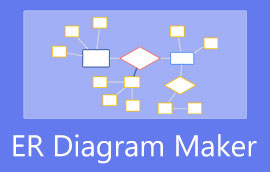วิธีการวาดแผนภาพ ER ใน Lucidchart เพื่อรักษาระบบสารสนเทศ
ไดอะแกรมความสัมพันธ์ของเอนทิตีเป็นเครื่องมือภาพที่ออกแบบมาเพื่อให้ผู้อ่านเข้าใจความสัมพันธ์ของเอนทิตีภายในระบบ โดยปกติจะแสดงข้อมูลในระบบฐานข้อมูล นอกเหนือจากนั้น แผนภูมินี้ยังช่วยให้คุณกำหนดแนวคิดในการออกแบบและโครงสร้างโดยรวม ซึ่งรวมถึงวิธีต่างๆ ที่หน่วยงานโต้ตอบซึ่งกันและกัน
ยิ่งไปกว่านั้น เครื่องมือภาพยังช่วยให้คุณระบุและแก้ไขข้อบกพร่องได้ ดังนั้น หากคุณกำลังดีบักและแพตช์ แผนภูมินี้จะมีประโยชน์มาก อย่างไรก็ตาม ในการสร้างแผนภูมินี้ คุณต้องมีเครื่องมือสร้างไดอะแกรม เช่น Lucidchart ที่ถูกกล่าวว่าให้ดูด้านล่างเพื่อเรียนรู้วิธีการสร้าง แผนภาพ ER ใน Lucidchart.
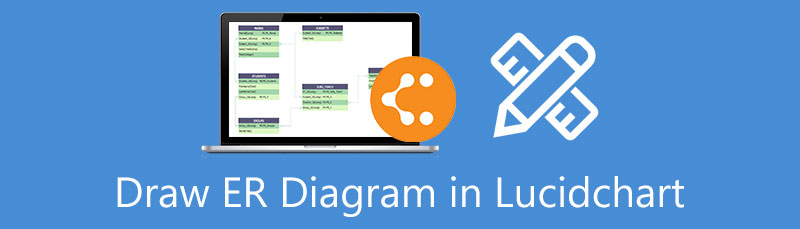
- ส่วนที่ 1 วิธีสร้างไดอะแกรม ER ด้วย Lucidchart Alternative
- ส่วนที่ 2 วิธีการวาดไดอะแกรม ER ใน Lucidchart
- ส่วนที่ 3 คำถามที่พบบ่อยเกี่ยวกับ ER Diagram
ส่วนที่ 1 วิธีสร้างไดอะแกรม ER ด้วย Lucidchart Alternative
หากคุณต้องการสร้างไดอะแกรม ER อย่างรวดเร็วและง่ายดาย คุณควรลอง MindOnMap. เครื่องมือนี้มาพร้อมกับอินเทอร์เฟซที่ใช้งานง่าย ซึ่งช่วยให้คุณสร้างผังงาน ไดอะแกรม และแผนภูมิประเภทต่างๆ นอกจากนี้ เครื่องมือออนไลน์นี้ยังช่วยผู้ใช้ในการแปลงแนวคิดเป็นแผนผังความคิดและผังงานที่ครอบคลุม นอกจากนี้ คุณสามารถเลือกเค้าโครงและธีมสำหรับไดอะแกรมของคุณโดยใช้ธีมที่ออกแบบไว้ล่วงหน้า
เมื่อระดมความคิดร่วมกับเพื่อนๆ ของคุณ คุณสามารถแจกจ่ายลิงก์ของโครงการให้เพื่อนร่วมทีมหรือเพื่อนร่วมชั้นและขอคำแนะนำได้ ช่วยให้คุณสามารถปรับปรุงและปรับแต่งทุกสาขา ทำให้คุณสามารถเปลี่ยนสีของโหนด รูปร่าง และอื่นๆ อีกมากมาย เรียนรู้การสร้างไดอะแกรม ER ในทางเลือก Lucidchart โดยการอ่านด้านล่าง
ดาวน์โหลดอย่างปลอดภัย
ดาวน์โหลดอย่างปลอดภัย
เปิดตัวแพลตฟอร์มออนไลน์
เริ่มต้นด้วยการเปิดตัวเครื่องมือ ทำได้โดยเปิดเบราว์เซอร์ที่คุณต้องการ จากนั้นพิมพ์ลิงก์ของเครื่องมือบนแถบที่อยู่เพื่อเข้าสู่หน้าเว็บหลักของเครื่องมือ หลังจากนั้นให้คลิกที่ สร้างแผนที่ความคิดของคุณ เพื่อเริ่มต้นใช้งานโปรแกรม
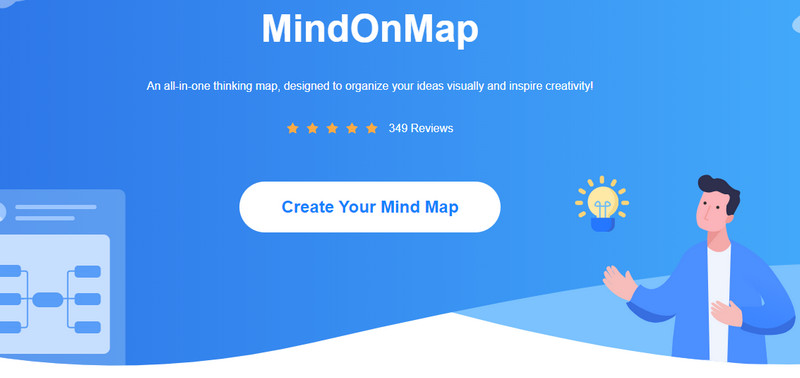
เลือกเลย์เอาต์จากหน้าเทมเพลต
คุณควรมาถึงหน้าเทมเพลตของโปรแกรม จากที่นี่ คุณสามารถเลือกเค้าโครงหรือสร้างไดอะแกรม ER จากธีมที่เครื่องมือนำเสนอ
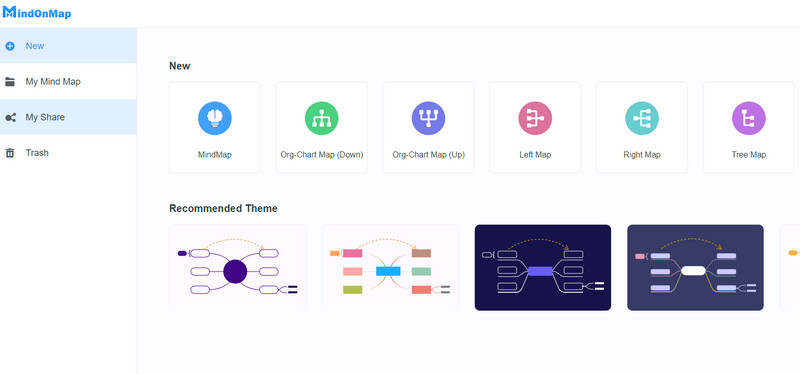
เริ่มสร้างไดอะแกรม ER
เมื่อคุณไปที่แผงแก้ไขของโปรแกรมแล้ว ให้แทรกโหนดลงในผืนผ้าใบโดยคลิกที่ โหนด ปุ่มที่เมนูด้านบน สิ่งเหล่านี้จะทำหน้าที่เป็นเอนทิตีของระบบ วิเคราะห์โครงสร้างข้อมูลของระบบที่มีอยู่ของคุณเพื่อแสดงให้เห็นในไดอะแกรม ER จากนั้นเลือกรูปร่างจาก สไตล์ ส่วนบนแผงด้านขวา ปรับโครงสร้างเพื่อให้เข้าใจง่ายและเพิ่มข้อความเพื่อติดป้ายกำกับเอนทิตี
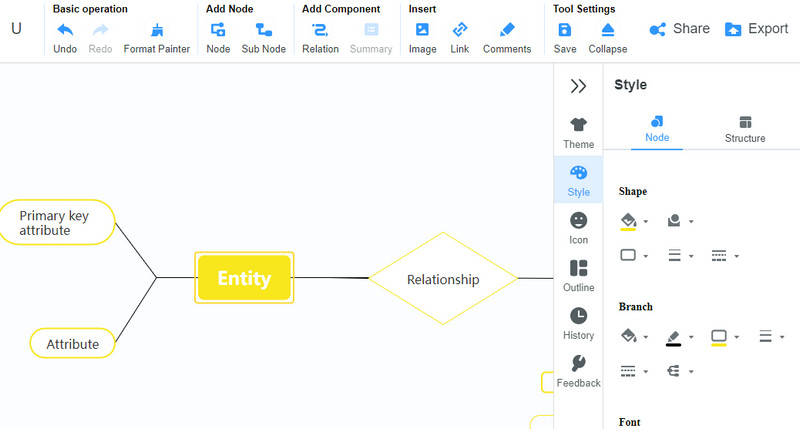
บันทึกไดอะแกรม ER
หลังจากนั้น ปรับแต่งรูปลักษณ์และลักษณะของไดอะแกรมจาก สไตล์ ส่วน. เมื่อคุณพอใจกับผลลัพธ์ คุณสามารถบันทึกไดอะแกรมของคุณ แต่ก่อนที่จะบันทึก คุณสามารถคัดลอกให้ผู้อื่นได้โดยคลิกที่ แบ่งปัน ปุ่มแล้วให้ลิงก์แก่พวกเขา ตอนนี้คลิก ส่งออก และเลือกรูปแบบที่เหมาะสมตามความต้องการของคุณ
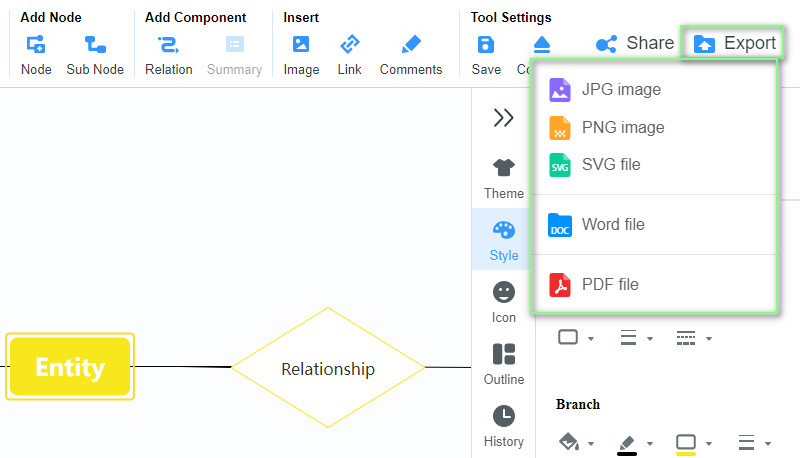
ส่วนที่ 2 วิธีการวาดไดอะแกรม ER ใน Lucidchart
Lucidchart นั้นยอดเยี่ยมมาก เครื่องมือไดอะแกรม ER เพื่อให้เห็นภาพข้อมูลธุรกิจและการศึกษา ที่สำคัญที่สุด โปรแกรมนี้จะช่วยให้คุณสร้างไดอะแกรม ER เพื่อรักษาข้อมูลในระบบของคุณ ด้วยการสร้างไดอะแกรม ER ในเครื่องมือนี้ คุณสามารถดีบัก จัดโครงสร้างฐานข้อมูล จัดการข้อมูลสำหรับธุรกิจ และอื่นๆ
สิ่งที่น่าสนใจเกี่ยวกับเครื่องมือนี้คือมีเทมเพลตมากมายที่คุณสามารถใช้สร้างไดอะแกรมได้อย่างรวดเร็ว อินเทอร์เฟซยังช่วยให้คุณได้รับประสบการณ์ที่ราบรื่นโดยใช้ความสามารถอัตโนมัติและข้อมูล ในการเริ่มต้นใช้งานเครื่องมือ นี่คือวิธีสร้างไดอะแกรม ER ใน Lucidchart
เข้าแอพเว็บไซต์และลงทะเบียน
เปิดเบราว์เซอร์ที่มีอยู่บนคอมพิวเตอร์ของคุณและพิมพ์ลิงก์ของเครื่องมือลงในแถบที่อยู่ จากนั้นคุณควรเข้าสู่หน้าหลักของโปรแกรม จากที่นี่ คลิก สมัครฟรี ปุ่มและใช้บัญชีที่ต้องการเพื่อลงทะเบียน
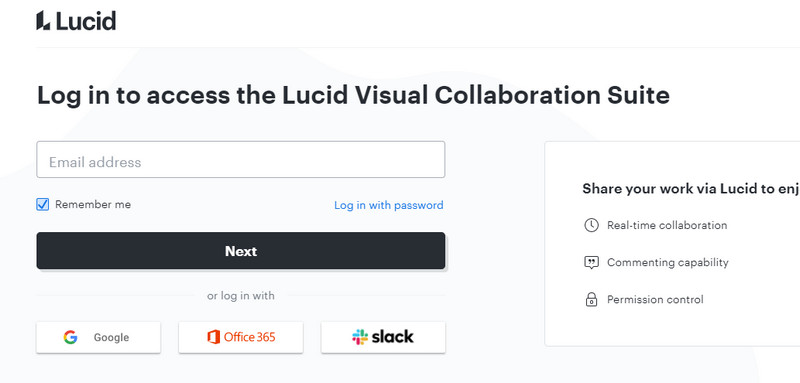
เปิดเอกสารเปล่าใหม่
จาก แผงควบคุม แผงให้คลิกที่ ใหม่ ปุ่มและเลือก เอกสารสุภาษิต. จากนั้นเลือก เอกสารเปล่า ตัวเลือก. หรืออาจเริ่มสร้างไดอะแกรมโดยใช้เทมเพลตที่สร้างไว้ล่วงหน้า
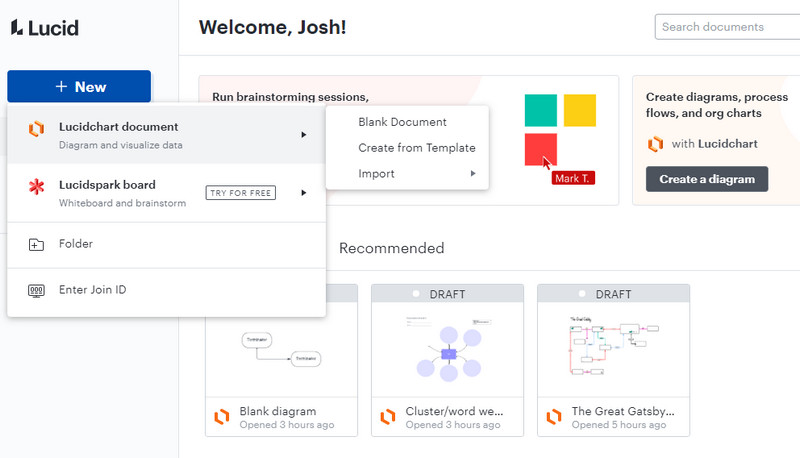
สร้างไดอะแกรม ER
คุณจะเห็นตัวเลือกการปรับแต่งและ รูปร่าง แผงทางด้านซ้ายของอินเทอร์เฟซจากแผงแก้ไข ลากรูปร่างที่คุณต้องการรวมไว้สำหรับไดอะแกรม ER ของคุณ เชื่อมต่อโดยใช้โดยวางเมาส์เหนือจุดต่างๆ ของรูปร่าง ติ๊กและลากไปที่ปลายอีกด้านหนึ่งของรูปร่างอื่น จากนั้นดับเบิลคลิกที่รูปร่างเพื่อแทรกข้อความ สุดท้าย ปรับแต่งรูปลักษณ์ตามรูปลักษณ์และรสนิยมที่คุณต้องการ
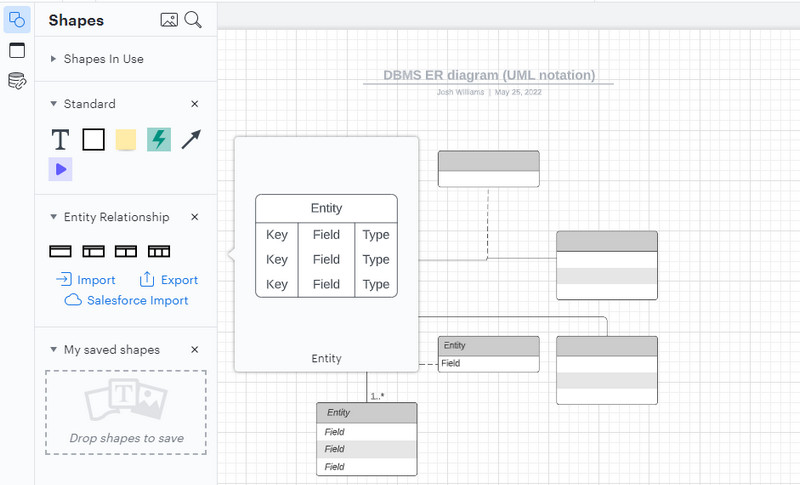
บันทึกไดอะแกรม ER
หากคุณต้องการให้ผู้อื่นดูงานของคุณ ไปที่ แบ่งปัน ตัวเลือก รับลิงก์ และแบ่งปันโครงการของคุณ บันทึกไดอะแกรม ER โดยคลิกที่ ไฟล์ เมนู. วางเมาส์เหนือ ส่งออก และเลือกรูปแบบผลลัพธ์ที่คุณต้องการ
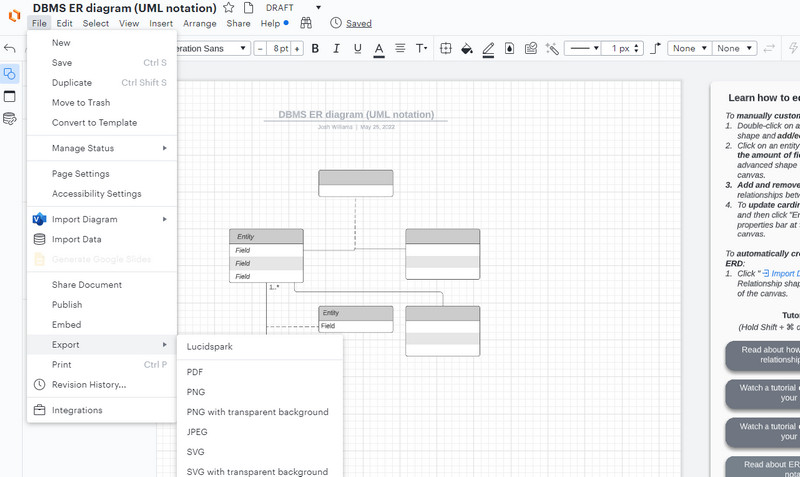
อ่านเพิ่มเติม
ส่วนที่ 3 คำถามที่พบบ่อยเกี่ยวกับ ER Diagram ใน Lucidchart
การใช้ไดอะแกรม ER คืออะไร?
แผนภาพความสัมพันธ์ระหว่างเอนทิตีมีประโยชน์ในหลายๆ ด้าน เครื่องมือภาพนี้ช่วยในการออกแบบฐานข้อมูล การดีบัก การแพตช์ การรวบรวมความต้องการ การปรับรื้อระบบการดำเนินธุรกิจ การวิจัย และการศึกษา
แบบจำลองความสัมพันธ์เอนทิตีมีประเภทใดบ้าง
มีแบบจำลอง ERD สองแบบที่ใช้กันทั่วไป ได้แก่ ไดอะแกรม ER เชิงแนวคิดและเชิงกายภาพ แบบจำลองข้อมูลเชิงแนวคิดจะใช้เพื่อให้มีมุมมองกว้างๆ เกี่ยวกับระบบ ช่วยให้คุณเข้าใจสิ่งที่ควรรวมไว้ในชุดแบบจำลอง ระดับที่ละเอียดของ ERD คือที่มาของแบบจำลอง ERD ทางกายภาพ โดยจะแสดงคอลัมน์ โครงสร้างตาราง ชนิดข้อมูล ข้อจำกัด ฯลฯ
แผนภาพ ER กับแผนภาพ EER แตกต่างกันอย่างไร
ไดอะแกรม ER ได้รับการออกแบบมาเพื่อช่วยผู้อ่านหรือนักพัฒนาในการจัดระเบียบข้อมูลในฐานข้อมูลและดูแลรักษาระบบข้อมูล ไดอะแกรม EER คือไดอะแกรม ER เวอร์ชันปรับปรุงและขยาย เหมาะสมกว่าสำหรับการออกแบบฐานข้อมูลด้วยโมเดลระดับสูง การเพิ่มองค์ประกอบ เช่น หมวดหมู่ ประเภทยูเนียน คลาสย่อยและซูเปอร์คลาส การวางนัยทั่วไปและความเชี่ยวชาญ ฯลฯ
บทสรุป
ไดอะแกรม ER เป็นเครื่องมือสำคัญที่จะช่วยให้องค์กรรักษาระบบข้อมูล ด้วยความช่วยเหลือของ Lucidchart ทำให้ไดอะแกรม ER นั้นง่าย รวดเร็ว และง่ายดาย ผ่านสิ่งนี้ Lucidchart ER ไดอะแกรมกวดวิชาคุณควรจะสามารถเข้าใจวิธีการทำ มาพร้อมกับไลบรารีรูปร่างเฉพาะเพื่อสร้างไดอะแกรม ER อย่างรวดเร็ว ไม่ว่าจะเป็นแบบจำลองแนวคิดหรือแผนภาพ ER ทางกายภาพ ก็สามารถทำได้ง่ายๆ ด้วย Lucidchart ในทางกลับกัน คุณอาจกำลังมองหาทางเลือกอื่นที่เหมาะกับความต้องการของคุณ MindOnMap เกือบจะคล้ายกับ Lucidchart เนื่องจากสามารถเข้าถึงได้โดยใช้เบราว์เซอร์ นอกจากนี้ยังมาพร้อมกับคอลเลกชันของรูปร่างสำหรับสร้างไดอะแกรม ER นอกจากนี้ จำเป็นต้องมีตัวเลือกการปรับแต่งเพื่อสร้างไดอะแกรม ER ที่มีสไตล์และน่าสนใจ ซึ่งคุณสามารถเข้าถึงได้โดยใช้ MindOnMap.